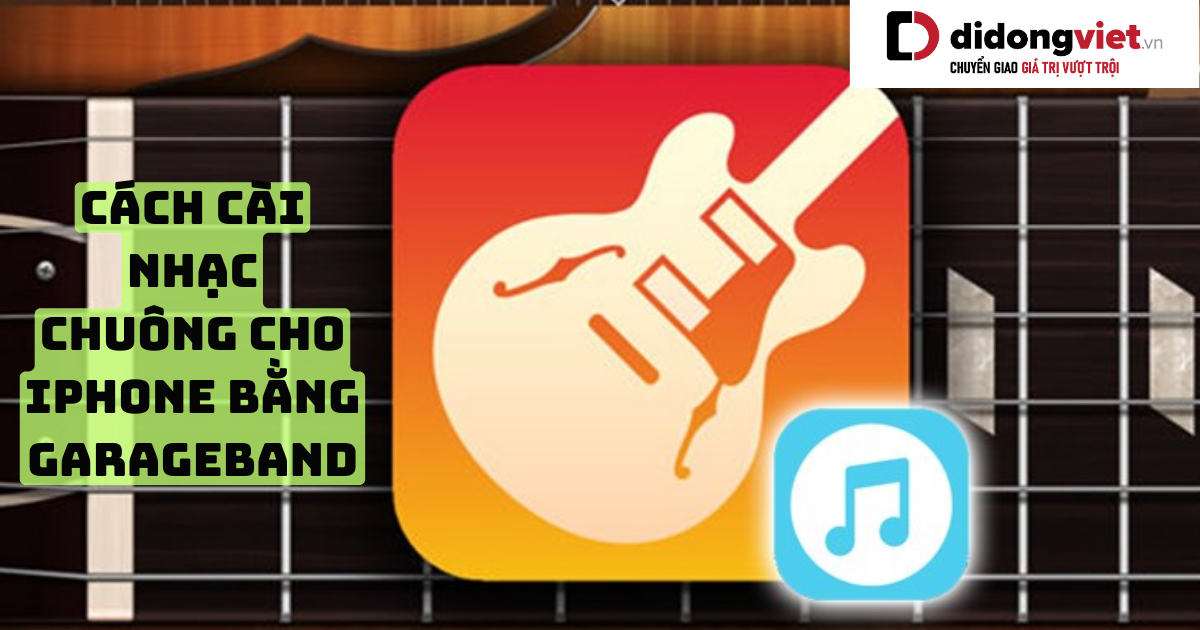
Nếu như bạn đã quá nhàm chán với các nhạc chuông có sẵn trên chiếc iPhone của mình, và muốn thay đổi nhạc chuông theo sở thích bản thân. Thì hôm nay, Di Động Việt sẽ giới thiệu cho bạn về Cách cài nhạc chuông cho iPhone bằng Garageband cực dễ. Hãy cùng theo dõi ngay nhé.
1. Hướng dẫn tạo và cách cài nhạc chuông cho iPhone bằng GarageBand
2 sự hướng dẫn về cách cài nhạc chuông cho iPhone bằng Garageband nhanh nhất mà các bạn có thể tham khảo:
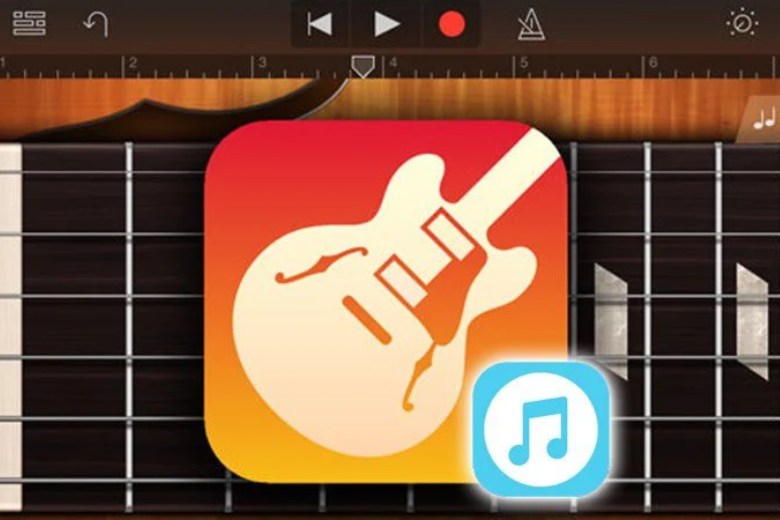
1.1. Hướng dẫn nhanh
Bạn có thể làm theo cách cài nhạc chuông cho iPhone bằng Garageband nhanh như sau:
Mở ứng dụng GarageBand trên iPhone > Nhấn vào biểu tượng “Bộ thu âm” > Nhấn vào biểu tượng ở góc trái như hình > Ấn chọn biểu tượng bên góc phải cạnh nút “Cài đặt” > Chọn “Duyệt” và chọn thư mục chứa file nhạc mong muốn > Chọn bài hát mà bạn muốn tạo nhạc chuông > Ấn vào biểu tượng dấu “+” để chọn tiết đoạn A > nhấn “Xong” > Chọn mũi tên ở góc trái màn hình > Chọn “Bài hát của tôi” > Nhấn vào bài hát bạn vừa tạo > “Chia sẻ” > “Nhạc chuông” > Ấn “Tiếp tục” > Đặt tên cho nhạc chuông của bạn > Nhấn “Xuất” > Nhấn “OK” để xác nhận việc xuất nhạc chuông.
Cuối cùng, mở mục “Nhạc chuông” trong Cài đặt trên điện thoại iPhone và chọn nhạc chuông bạn vừa tạo để cài đặt.
1.2. Hướng dẫn chi tiết
Với cách cài nhạc chuông cho iPhone bằng Garageband chi tiết này, sẽ giúp bạn nhanh chóng tạo và cài đặt nhạc chuông trên điện dễ dàng hơn bao giờ hết. Các bước tiến hành bao gồm:
Bước 1: Mở ứng dụng GarageBand trên điện thoại của bạn.
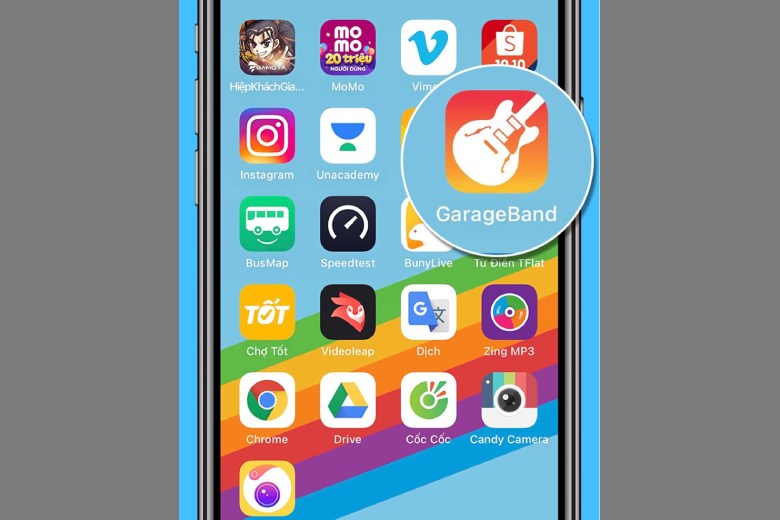
Bước 2: Nhấn vào mục “Bộ thu âm thanh” trong giao diện chính của ứng dụng.
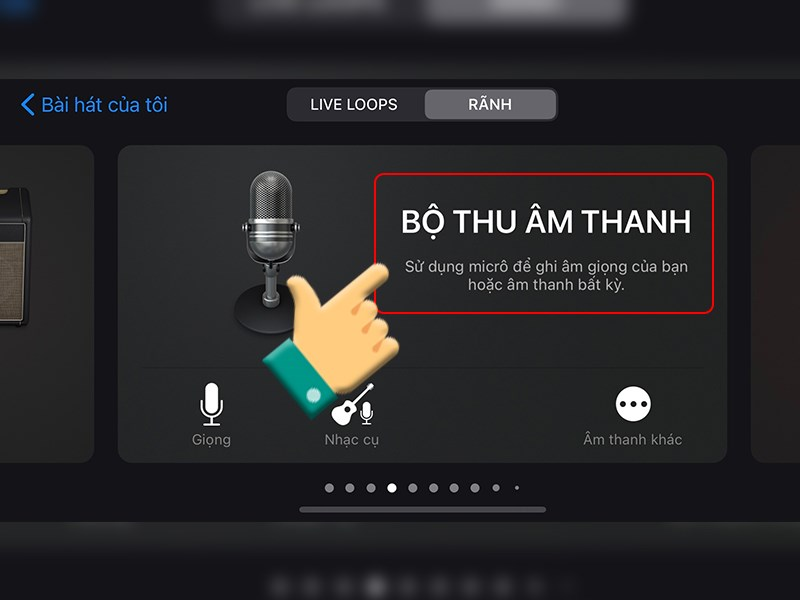
Bước 3: Tiếp theo, nhấn vào biểu tượng ở góc trái như hình minh họa.
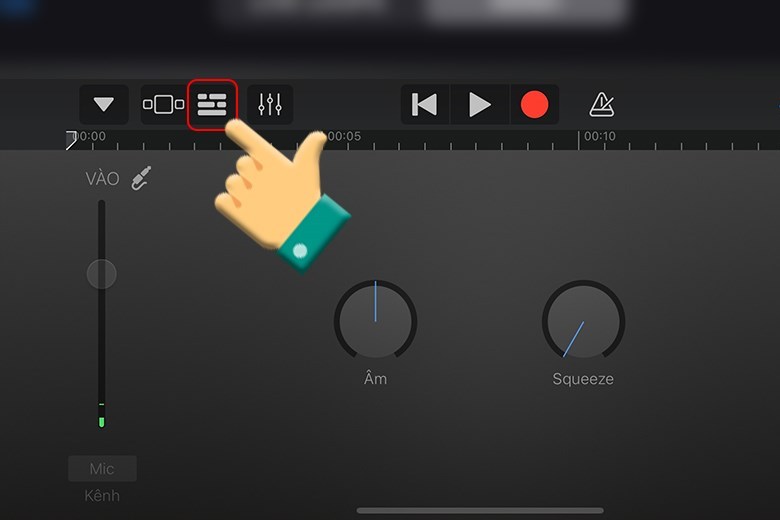
Bước 4: Sau đó, nhấn vào biểu tượng bên góc phải cạnh “Cài đặt“.
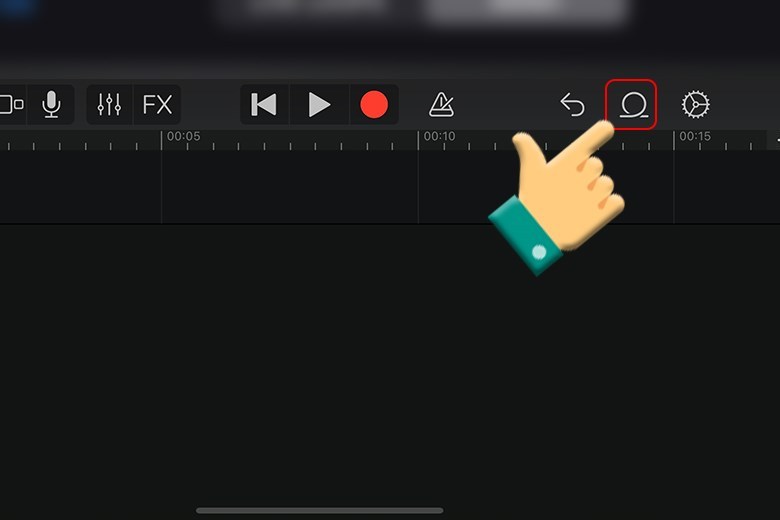
Bước 5: Chọn “Duyệt” từ danh sách các mục trong ứng dụng Tệp.
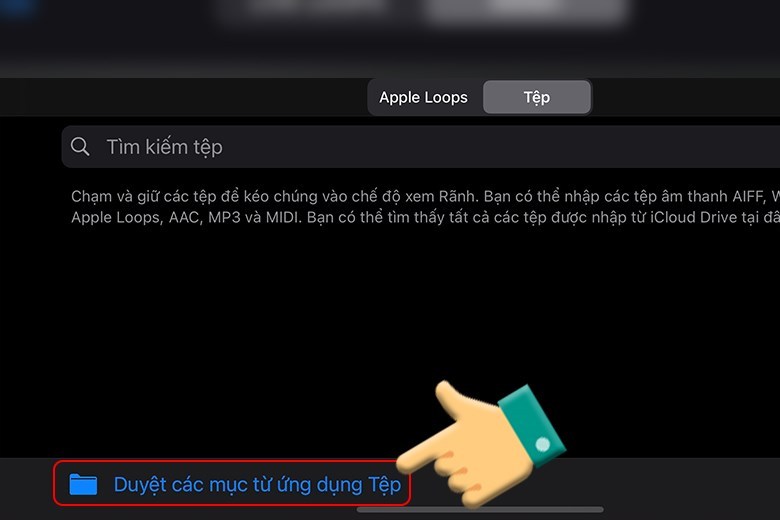
Bước 6: Chọn thư mục chứa file nhạc của bạn.
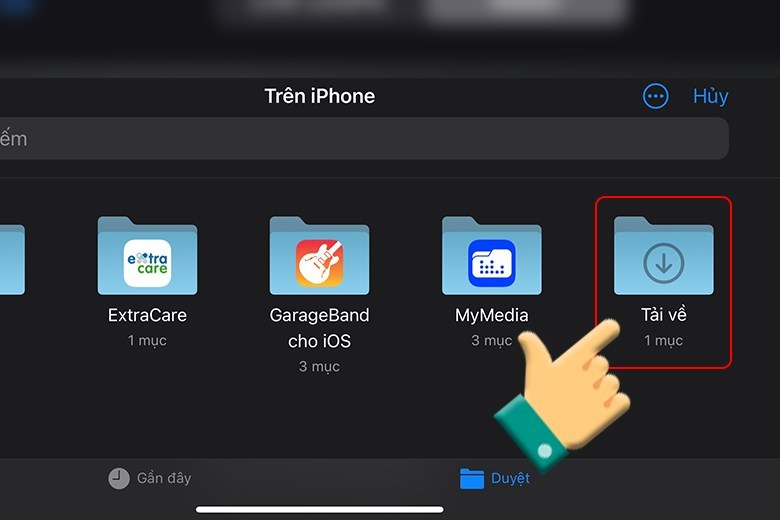
Bước 7: Tìm và chọn bài hát mà bạn muốn sử dụng làm nhạc chuông.
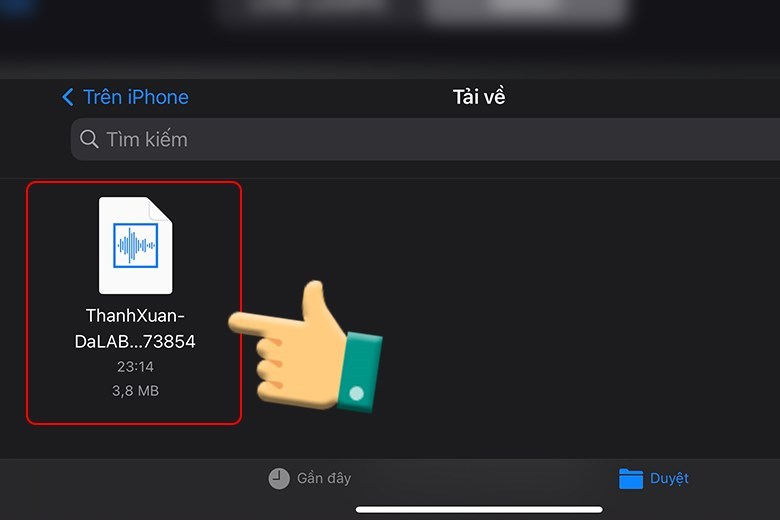
Bước 8: Nhấn vào biểu tượng dấu “+” ở góc phải màn hình.
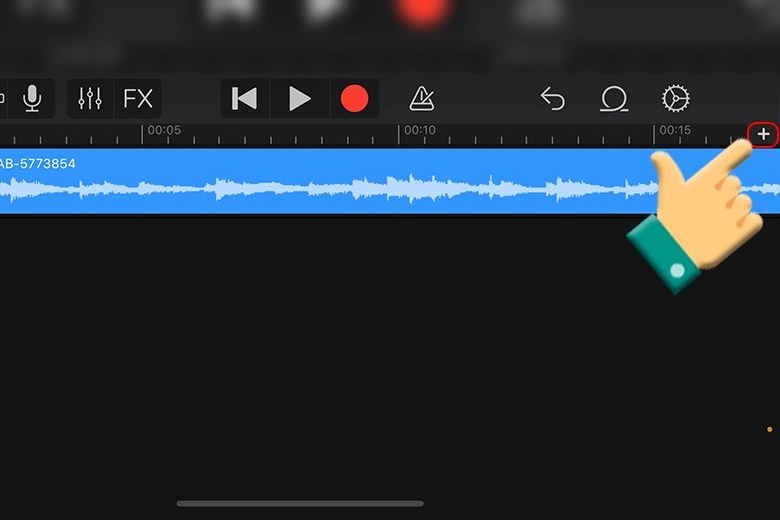
Bước 9: Chọn Tiết đoạn A trong thanh công cụ.
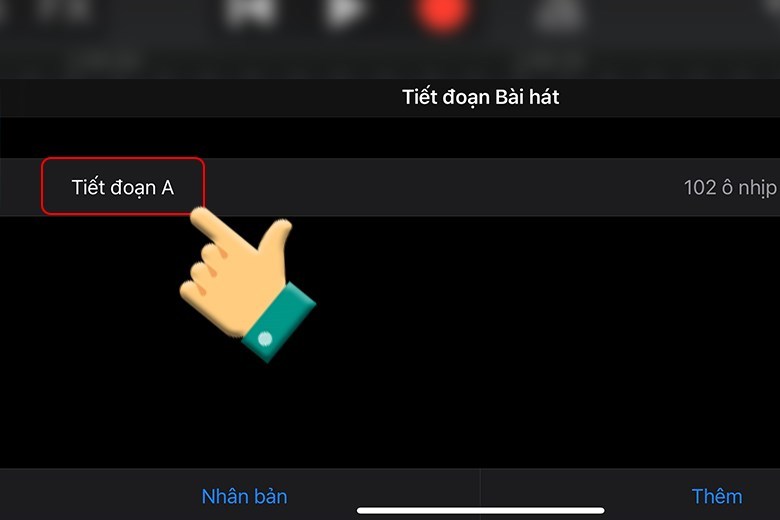
Bước 10: Sau đó, nhấn “Xong” để hoàn thành tạo tiết đoạn.
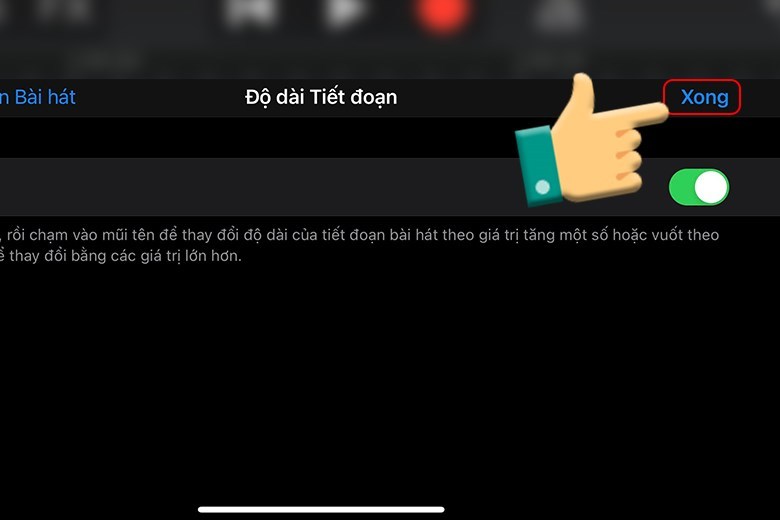
Bước 11: Nhấn vào biểu tượng mũi tên ở góc trái màn hình và chọn “Bài hát của tôi“.
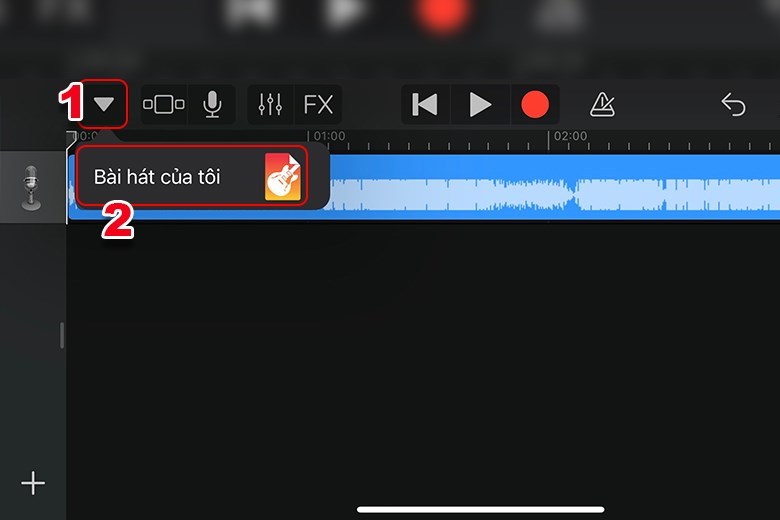
Bước 12: Nhấn vào bài hát của bạn từ danh sách hiển thị.
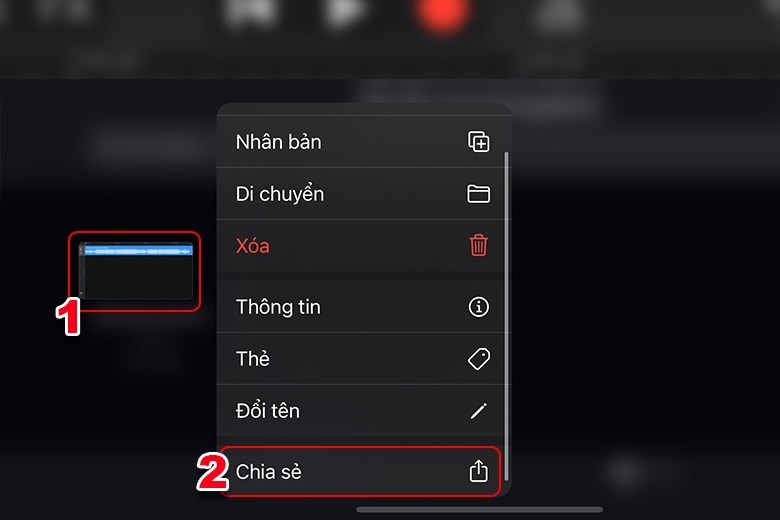
Bước 13: Chọn “Chia sẻ” từ menu tùy chọn.
Bước 14: Chọn “Nhạc chuông” trong danh sách các tùy chọn chia sẻ.
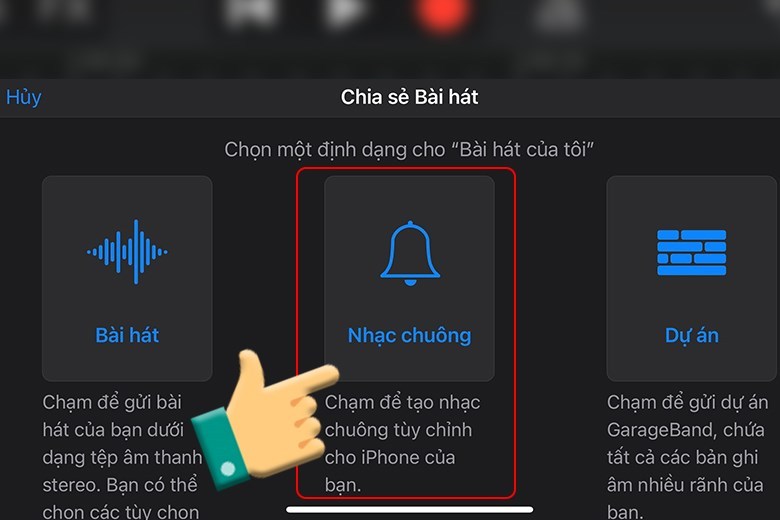
Bước 15: Nhấn “Tiếp tục” để tiếp tục quá trình tạo nhạc chuông.
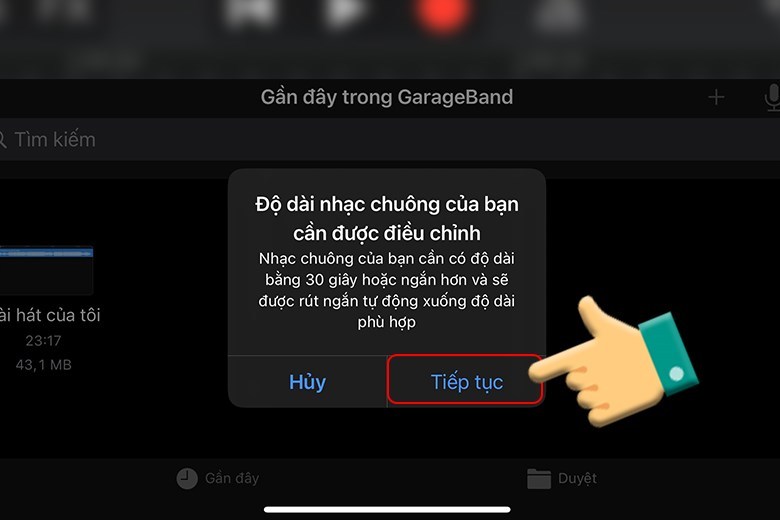
Bước 16: Đặt tên cho nhạc chuông của bạn và nhấn “Xuất“.
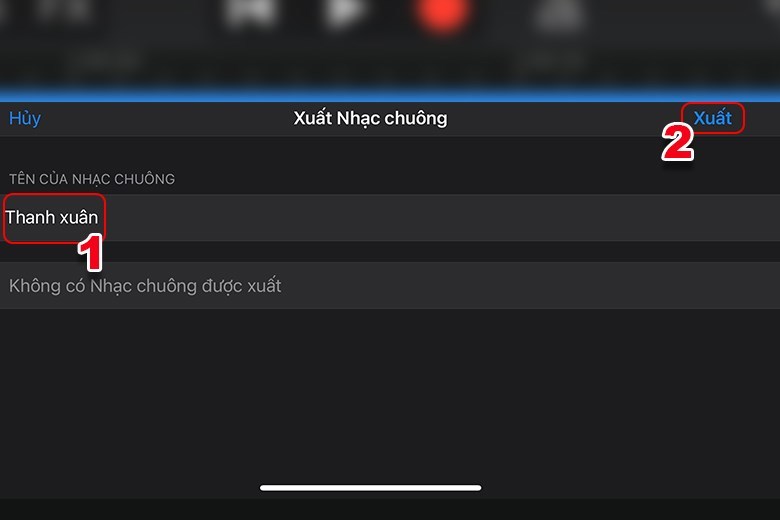
Bước 17: Cuối cùng, mở mục “Nhạc chuông” trong Cài đặt trên iPhone của bạn và chọn nhạc chuông mà bạn đã tạo để cài đặt.
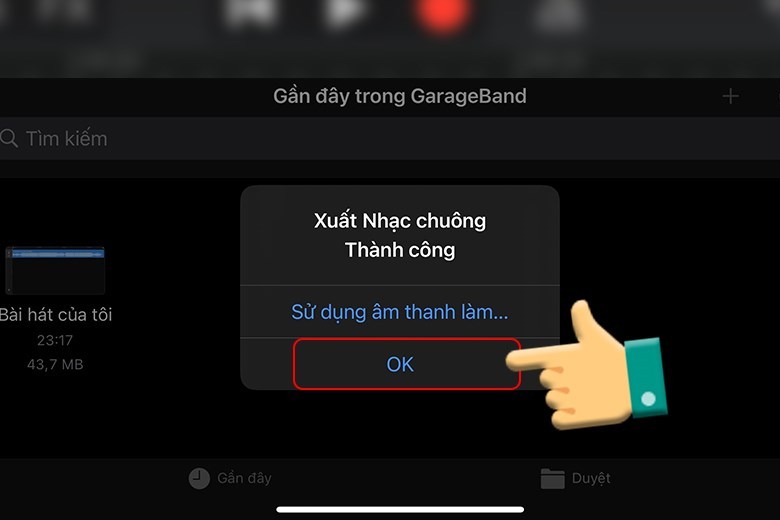
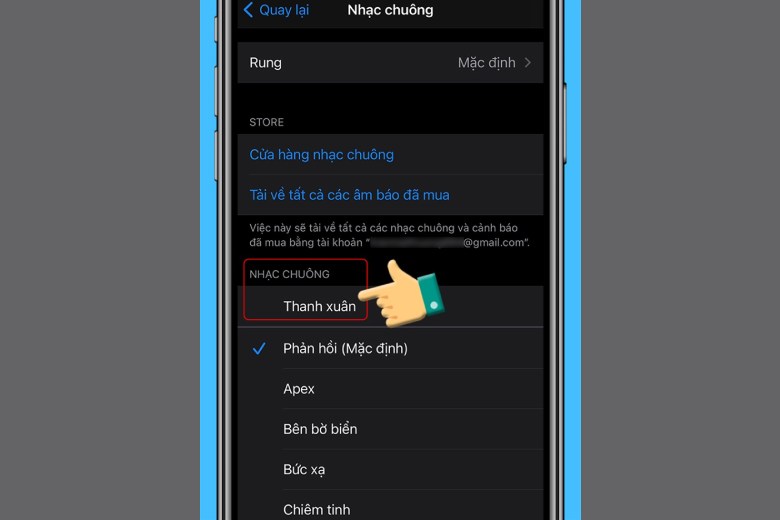
2. Cách tải Garageband về iPhone miễn phí
GarageBand là một ứng dụng tiện ích cho phép bạn tạo nhạc chuông trực tiếp trên iPhone của mình. Với giao diện thân thiện và dễ sử dụng, bạn có thể tạo ra những nhạc chuông độc đáo dựa theo Cách cài nhạc chuông cho iPhone bằng Garageband được mình giới thiệu ở phần trên.
Vậy bạn đã nắm được cách tải free GarageBand về thiết bị điện thoại chưa? Nếu chưa, hãy tiếp tục theo dõi các hướng dẫn bên dưới.
2.1. Hướng dẫn nhanh
Khách hàng mở ứng dụng AppStore và gõ vào thanh tìm kiếm cụm từ GarageBand > chọn nút “Nhận” để tải ứng dụng > Xác nhận tải Garageband về thiết bị.
2.2. Hướng dẫn chi tiết
Để cài đặt ứng dụng GarageBand trên iPhone, bạn có thể tuân theo các bước sau:
Bước 1: Mở App Store trên iPhone của bạn và sử dụng chức năng tìm kiếm.
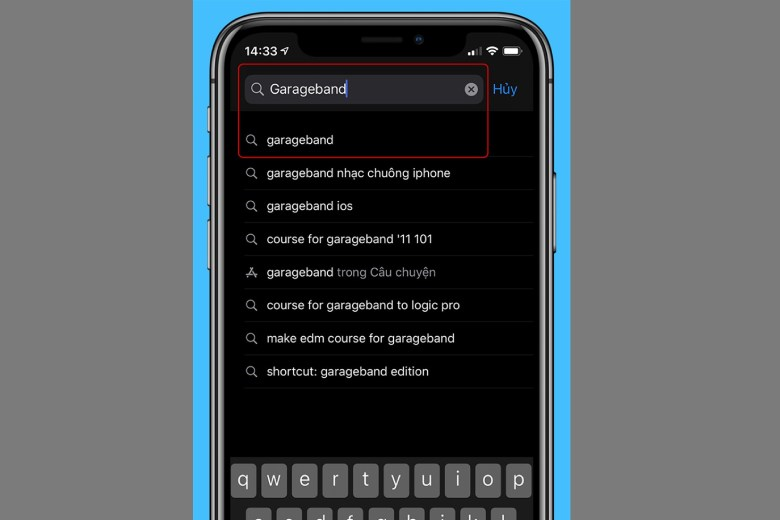
Bước 2: Gõ từ khóa “GarageBand” để tìm kiếm ứng dụng.
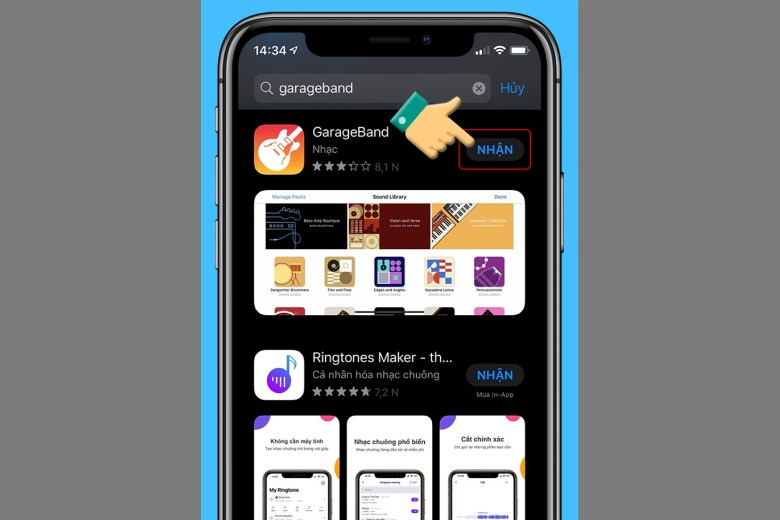
Bước 3: Nhấn vào nút “Nhận” để tải ứng dụng GarageBand về iPhone của bạn.
Bước 4: Xác nhận việc tải về bằng cách xác nhận mật khẩu hoặc sử dụng Touch ID/Face ID nếu yêu cầu.
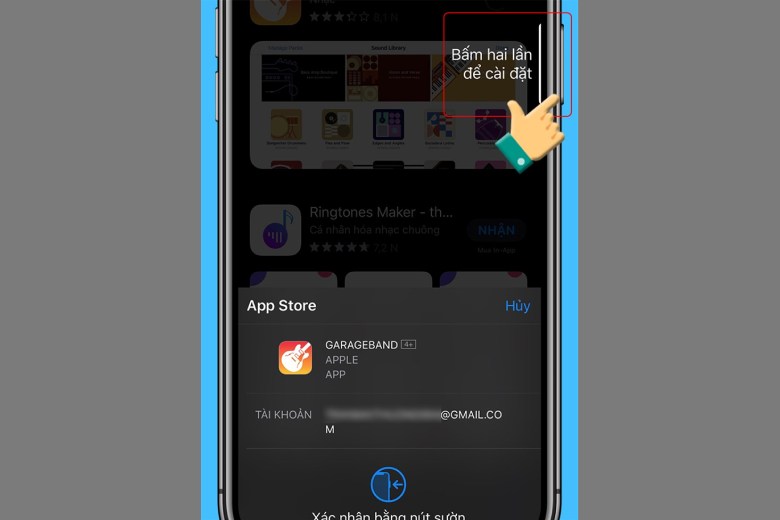
3. 1 số cách cài nhạc chuông cho iPhone khác (viết ngắn gọn link quá bài tổng)
Ngoài các cách cài nhạc chuông cho iPhone bằng Garageband được mình giới thiệu ở trên. Các bạn cũng có thể thực hiện tải và cài đặt nhạc chuông cho iPhone thông qua một số cách sau:
- Cài nhạc chuông điện thoại iPhone bằng iTunes
- Cách cài nhạc chuông iPhone qua ứng dụng Documents
- Sử dụng 3uTools
- Dùng phần mềm iTools trên máy tính
Xem thêm: 5 cách cài nhạc chuông cho iPhone đơn giản dễ thực hiện nhất
4. Lời kết
Trên đây là bài viết hướng dẫn về cách cài nhạc chuông cho iPhone bằng Garageband đơn giản và hiệu quả. Hy vọng với những thông này sẽ giúp bạn thực hiện quy trình một cách thuận tiện và thành công. Tận hưởng việc tạo ra những bản nhạc chuông yêu thích.
Đừng quên liên tục theo dõi trang Dchannel thuộc hệ thống cửa hàng Di Động Việt để cập nhật hết mọi thứ mới nhất về công nghệ hiện tại nhé. Mình muốn gửi lời cám ơn rất nhiều tới các bạn vì đã bỏ chút thời gian đọc bài viết này.
Sứ mệnh của Di Động Việt là “CHUYỂN GIAO GIÁ TRỊ VƯỢT TRỘI” đến khách hàng thông qua sự tận tâm, trách nhiệm và chu đáo. Với phương châm “còn hơn cả chính hãng – chính hãng chính thống”, chúng tôi cam kết mang đến cho khách hàng những sản phẩm và dịch vụ tốt nhất. Ngoài ra, cửa hàng luôn đặt sự tử tế và chuyên nghiệp lên hàng đầu để bạn cảm nhận được sự khác biệt và tin tưởng vào lựa chọn của mình.
Xem thêm:
- Hướng dẫn cách tải nhạc trên Spotify để nghe ngoại tuyến dễ dàng hơn
- Hướng dẫn 9 cách tải nhạc về máy tính và điện thoại đơn giản trong 1 nốt nhạc
- 17 cách tải nhạc, video từ YouTube sang MP3 trên điện thoại, máy tính nhanh chóng, đơn giản
- Cách tải nhạc về thẻ nhớ điện thoại đơn giản, nhanh chóng
Di Động Việt








